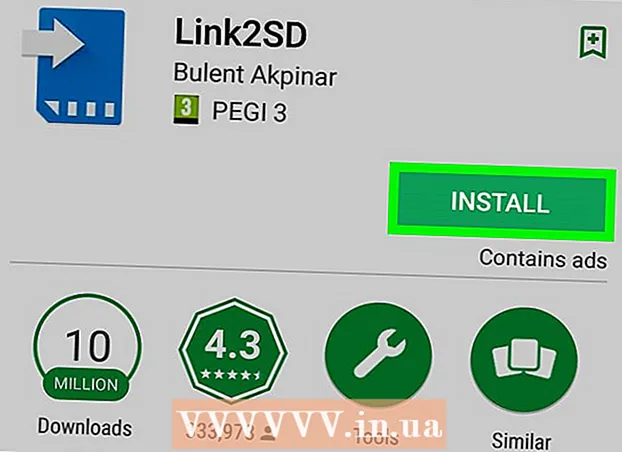May -Akda:
Eric Farmer
Petsa Ng Paglikha:
8 Marso. 2021
I -Update Ang Petsa:
1 Hulyo 2024
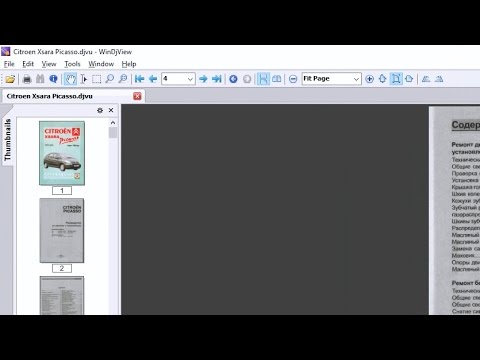
Nilalaman
- Mga hakbang
- Bahagi 1 ng 3: Paano i-install ang programa
- Bahagi 2 ng 3: Paano Makatingin sa isang DjVu File
- Bahagi 3 ng 3: Paano Lumikha at Mag-edit ng Mga DjVu Files
Ang format ng file ng DjVu (binibigkas na déjà vu) ay isang format na tulad ng PDF na kung saan ang mga imahe ay nai-compress sa isang solong file nang walang malubhang pagkawala ng kalidad. Upang matingnan ang mga file ng DjVu, kailangan mo ng isang espesyal na libreng programa na naka-install sa iyong computer.
Mga hakbang
Bahagi 1 ng 3: Paano i-install ang programa
 1 Maunawaan kung paano gumagana ang programa. Ang DjVu file ay isang format ng dokumento na katulad ng PDF. Espesyal na software ang kinakailangan upang buksan ang mga file na ito. Ang isang paraan upang buksan ang isang DjVu file ay ang pag-install ng isang plugin sa isang web browser, na nagpapahintulot sa mga DjVu file na makita sa isang window ng browser. Posible ring gumamit ng isang nakapag-iisang programa na kasama sa parehong installer kasama ang plugin.
1 Maunawaan kung paano gumagana ang programa. Ang DjVu file ay isang format ng dokumento na katulad ng PDF. Espesyal na software ang kinakailangan upang buksan ang mga file na ito. Ang isang paraan upang buksan ang isang DjVu file ay ang pag-install ng isang plugin sa isang web browser, na nagpapahintulot sa mga DjVu file na makita sa isang window ng browser. Posible ring gumamit ng isang nakapag-iisang programa na kasama sa parehong installer kasama ang plugin.  2 Buksan ang site cuminas.jp/downloads/download/?pid=1 sa browser. Ito ay isang Japanese site, ngunit ang mga tagubilin ay nasa Ingles.
2 Buksan ang site cuminas.jp/downloads/download/?pid=1 sa browser. Ito ay isang Japanese site, ngunit ang mga tagubilin ay nasa Ingles.  3 Piliin ang iyong operating system mula sa menu sa tuktok ng pahina. I-download nito ang file ng pag-install na katugma sa iyong system (suriin muna ang saksi ng iyong system).
3 Piliin ang iyong operating system mula sa menu sa tuktok ng pahina. I-download nito ang file ng pag-install na katugma sa iyong system (suriin muna ang saksi ng iyong system).  4 Mag-click sa pindutang 次 へ sa ilalim ng tatlong mga drop-down na menu.
4 Mag-click sa pindutang 次 へ sa ilalim ng tatlong mga drop-down na menu. 5 I-click ang pindutang 同意 し て ダ ウ ン ロ ー ド upang tanggapin ang kasunduan. Magsisimulang mag-download ang file ng pag-install.
5 I-click ang pindutang 同意 し て ダ ウ ン ロ ー ド upang tanggapin ang kasunduan. Magsisimulang mag-download ang file ng pag-install.  6 Patakbuhin ang installer at sundin ang mga tagubilin sa screen. Karamihan sa mga gumagamit ay maaaring iwanan ang mga default na setting na hindi nagbago, at ang malware ay hindi mai-install.
6 Patakbuhin ang installer at sundin ang mga tagubilin sa screen. Karamihan sa mga gumagamit ay maaaring iwanan ang mga default na setting na hindi nagbago, at ang malware ay hindi mai-install.
Bahagi 2 ng 3: Paano Makatingin sa isang DjVu File
 1 Mag-double click sa DjVu file. Awtomatiko itong bubuksan sa naka-install na programa.
1 Mag-double click sa DjVu file. Awtomatiko itong bubuksan sa naka-install na programa.  2 Suriin ang dokumento. Gumagana ang naka-install na programa tulad ng karamihan sa mga manonood ng dokumento. Dito, maaari kang mag-navigate sa mga pahina, baguhin ang sukat, i-print, at iba pa.
2 Suriin ang dokumento. Gumagana ang naka-install na programa tulad ng karamihan sa mga manonood ng dokumento. Dito, maaari kang mag-navigate sa mga pahina, baguhin ang sukat, i-print, at iba pa. - Ang mga DjVu file ay hindi maaaring mai-edit gamit ang isang programa o plugin. Para sa mga tagubilin sa kung paano mag-edit ng isang DjVu file, tingnan ang susunod na seksyon.
 3 Kopyahin at i-paste ang mga bahagi ng dokumento. I-click ang Pagpili> Piliin ang Rehiyon. Lumikha ngayon ng isang frame sa paligid ng nais na lugar ng dokumento.
3 Kopyahin at i-paste ang mga bahagi ng dokumento. I-click ang Pagpili> Piliin ang Rehiyon. Lumikha ngayon ng isang frame sa paligid ng nais na lugar ng dokumento. - Kopyahin ang pagpipilian sa pamamagitan ng pag-click sa Piliin> Kopyahin. Maaari mo ring i-click Ctrl+C (Windows) o ⌘ Cmd+C (Mac).
- I-paste ang kinopyang teksto sa anumang iba pang dokumento. Ang teksto ay ipapasok sa dokumento bilang isang imahe ng PNG.
 4 Buksan ang DjVu file sa isang web browser. Kapag pinatakbo mo ang file ng pag-install, mai-install ang programa at plugin (sa lahat ng mga sinusuportahang browser maliban sa Google Chrome). Ang plugin ay may halos parehong pag-andar ng programa.
4 Buksan ang DjVu file sa isang web browser. Kapag pinatakbo mo ang file ng pag-install, mai-install ang programa at plugin (sa lahat ng mga sinusuportahang browser maliban sa Google Chrome). Ang plugin ay may halos parehong pag-andar ng programa. - I-drag ang DjVu file sa iyong window ng browser. Marahil ay sasabihan ka upang patakbuhin ang DjVu plugin. Bilang kahalili, maaari mong i-right click ang DjVu file, i-click ang Buksan Gamit, at pagkatapos ay pumili ng isang browser mula sa listahan ng mga programa.
Bahagi 3 ng 3: Paano Lumikha at Mag-edit ng Mga DjVu Files
 1 I-download ang DjVu Solo. Ito ay isang libreng programa kung saan maaari kang lumikha ng mga file ng DjVu mula sa mga imahe (na-scan na mga pahina ng isang libro, dokumento, atbp.).
1 I-download ang DjVu Solo. Ito ay isang libreng programa kung saan maaari kang lumikha ng mga file ng DjVu mula sa mga imahe (na-scan na mga pahina ng isang libro, dokumento, atbp.). - I-download ang DjVu Solo sa website djvu.org/resource/ Para sa karagdagang impormasyon, tingnan ang seksyon ng Lumang (ngunit kapaki-pakinabang).
 2 Patakbuhin ang na-download na installer. Karamihan sa mga gumagamit ay maaaring iwanan ang mga default na setting na hindi nagbago, at ang malware ay hindi mai-install.
2 Patakbuhin ang na-download na installer. Karamihan sa mga gumagamit ay maaaring iwanan ang mga default na setting na hindi nagbago, at ang malware ay hindi mai-install.  3 Ilunsad ang DjVu Solo. Ang program na ito ay matatagpuan sa Start menu; kung hindi, hanapin ito sa iyong computer.
3 Ilunsad ang DjVu Solo. Ang program na ito ay matatagpuan sa Start menu; kung hindi, hanapin ito sa iyong computer.  4 Idagdag ang unang imahe. I-drag at i-drop ito sa bintana ng DjVu Solo, o i-click ang "I-scan" upang makakuha ng isang imahe mula sa scanner.
4 Idagdag ang unang imahe. I-drag at i-drop ito sa bintana ng DjVu Solo, o i-click ang "I-scan" upang makakuha ng isang imahe mula sa scanner.  5 Magdagdag ng isa pang imahe. Upang magawa ito, mag-right click sa thumbnail at piliin ang "Ipasok ang (Mga) Pahina Pagkatapos" mula sa menu. Buksan ang menu ng uri ng file at piliin ang "Lahat ng Mga Sinusuportahang Mga File ng Imahe". Maaari kang magdagdag ng maraming mga imahe nang sabay-sabay.
5 Magdagdag ng isa pang imahe. Upang magawa ito, mag-right click sa thumbnail at piliin ang "Ipasok ang (Mga) Pahina Pagkatapos" mula sa menu. Buksan ang menu ng uri ng file at piliin ang "Lahat ng Mga Sinusuportahang Mga File ng Imahe". Maaari kang magdagdag ng maraming mga imahe nang sabay-sabay.  6 Ayusin muli ang mga pahina. I-drag ang nauugnay na mga thumbnail upang muling ayusin ang pagkakasunud-sunod ng pahina.
6 Ayusin muli ang mga pahina. I-drag ang nauugnay na mga thumbnail upang muling ayusin ang pagkakasunud-sunod ng pahina.  7 Lumikha ng isang DjVu file. Upang magawa ito, i-click ang File> Encode As DjVu. Piliin ang Bundled kung hindi mo i-host ang DjVu file sa isang web page.
7 Lumikha ng isang DjVu file. Upang magawa ito, i-click ang File> Encode As DjVu. Piliin ang Bundled kung hindi mo i-host ang DjVu file sa isang web page.  8 I-edit ang mayroon nang DjVu file. Upang magawa ito, buksan ito sa DjVu Solo at pagkatapos ay gumawa ng mga pagbabago, tanggalin o magdagdag ng mga pahina:
8 I-edit ang mayroon nang DjVu file. Upang magawa ito, buksan ito sa DjVu Solo at pagkatapos ay gumawa ng mga pagbabago, tanggalin o magdagdag ng mga pahina: - buksan ang DjVu file sa DjVu Solo;
- tanggalin ang isang pahina - mag-right click sa thumbnail ng pahina na nais mong tanggalin at piliin ang "Tanggalin" mula sa menu;
- magdagdag ng isang bagong pahina - mag-right click sa thumbnail at piliin ang Ipasok ang (mga) Pahina Pagkatapos o Ipasok ang (mga) Pahina Bago mula sa menu. Pagkatapos hanapin ang mga imaheng nais mo sa iyong computer.
- I-drag ang mga thumbnail upang muling ayusin ang mga pahina.